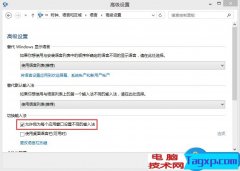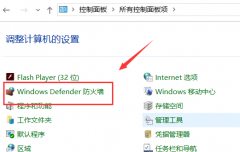电脑声卡在现代多媒体应用中扮演着至关重要的角色。无论是沉浸在游戏中,享受音乐的美妙,还是在视频会议中与朋友和同事进行沟通,清晰的音质对用户体验有着深远的影响。许多用户却时常面临声卡发出杂音的问题,这不仅影响使用体验,还可能影响工作效率。

引起声卡杂音的原因可能多种多样,通常涉及系统设置、硬件兼容性以及驱动程序等方面。针对这一点,掌握一些基本的排查和修复技巧将帮助用户高效解决问题。
检查声卡驱动程序是必不可少的步骤。过时或不兼容的驱动程序可能是声卡问题的罪魁祸首。用户应访问声卡制造商的官方网站,下载并更新至最新的驱动程序版本。针对不同操作系统的不同驱动程序,确保选择匹配的版本。
系统设置也可能导致杂音的出现。用户可以通过控制面板进入声音设置,仔细检查音频设备的默认设置。某些情况下,输入/输出设备的错误选择,或是音效增强选项的应用,都有可能引发杂音。取消选中不必要的音效增强选项,并将适用的设备设置为默认值,有助于提升音质。
硬件方面,用户应确保声卡与主板之间的连接良好。购买的声卡除了探讨性能和市场趋势外,安装时需要确保插槽无尘,无氧化,紧密插入。如果是外置声卡,USB接口的正常工作也是重点检查的内容,确保电源供应稳定,数据线良好。
在DIY组装时,合理布局也能降低杂音干扰。确保声卡远离其他产生电磁干扰的硬件,例如显卡和电源,能够有效减小不必要的干扰,获得更清晰的音质。
对于那些经常使用高级音频编辑软件的用户,性能优化至关重要。调整系统音频设置,比如降低音频的采样率或更改缓冲区大小,可能有助于减少杂音或延迟。利用音频处理软件内的降噪功能,也有助于提高音频质量。
如果以上方法都无法解决问题,也许考虑换一块新声卡是一个有效的方案。当前市场上有很多性能卓越、价格合理的声卡可供选择,选择时建议查阅最新的硬件评测,比较不同型号的优势和特点,以找到最适合自己的产品。
常见问题解答
1. 声卡杂音的主要原因是什么?
可能原因包括驱动程序过时、设置不当、连接不良或硬件故障等。
2. 如何更新声卡驱动?
访问声卡制造商的官方网站,下载兼容的最新驱动程序,并进行安装。
3. 音频设置中哪些选项可能产生杂音?
音效增强选项、错误的默认设备选择以及不适合的采样率配置等都可能导致杂音。
4. 如何判断声卡硬件是否正常?
检查声卡是否紧密插入主板,并尝试在其他计算机上测试声卡是否能正常工作。
5. 是否推荐使用外置声卡?
外置声卡通常能提供更好的音质,并且便于连接与更换,适合对音质有高要求的用户。